- ផ្នែកទី 1: តើធ្វើដូចម្តេចដើម្បីបានវិញពាក្យសម្ងាត់ដ្រាយវ៍រឹង
- ផ្នែកទី 2: តើធ្វើដូចម្តេចដើម្បីបានវិញពីដ្រាយវ៍រឹងទិន្នន័យ
ចុចនិងសង្កត់ F1 និងបើកនៅលើកុំព្យូទ័ររបស់អ្នកដើម្បីកំណត់ពាក្យសម្ងាត់របស់ថាសរឹង។ ជ្រើសរូបតំណាងពាក្យសម្ងាត់។ បន្ទាប់ជ្រើស HDD 1 ឬថាសរឹង HDD 2 ជាមួយនឹងបំណងប្រាថ្នារបស់អ្នកនេះបើយោងតាមប្រភេទនៃថាសរឹងដែលអ្នកចង់កំណត់។ មានអ្នកវាយពាក្យសម្ងាត់នេះបើយោងតាមបំណងរបស់អ្នកហើយចុច Enter ។ ពាក្យសម្ងាត់គួរតែមាន 7 តួអក្សរជាមួយនឹងអប្បរមារួមបញ្ចូលគ្នានៃលេខនិងអក្សរនៃការធំនិងអក្សរតូចមួយ។ បន្ទាប់ផ្ទៀងផ្ទាត់ពាក្យសម្ងាត់នឹងត្រូវបានទាមទារ។ អ្នកត្រូវវាយលេខសំងាត់ម្តងទៀតរបស់អ្នកម្តងទៀតហើយចុច Enter ។ ដូច្នេះពាក្យសម្ងាត់ត្រូវបានកំណត់។ គ្មានហេតុផលជាក់លាក់ណាមួយដើម្បីឱ្យកំណត់ពាក្យសម្ងាត់លើថាសរឹងរបស់អ្នក។ ពាក្យសម្ងាត់គឺត្រូវបានប្រើសម្រាប់ការសន្ដិសុខហើយវាជាការសាកសមក្នុងការប្រើដើម្បីការពារឯកសាររបស់អ្នក។ អ្នកអាចលុបពាក្យសម្ងាត់ដោយបញ្ចូលពាក្យសម្ងាត់របស់អ្នកហើយចុចដកឃ្លានេះ។ បន្ទាប់មកចុច Enter ។ នីតិវិធី removes.This ពាក្យសម្ងាត់ដែលយកពាក្យសម្ងាត់ដ្រាយថាសរឹងនិងអំណាចនៅមានពាក្យសម្ងាត់ប្រសិនបើពួកគេមានដូចគ្នា។
ផ្នែកទី 1: តើធ្វើដូចម្តេចដើម្បីបានវិញដ្រាយវ៍រឹងពាក្យសំងាត់?
ប្រសិនបើអ្នកមានដ្រាយថាសរឹងរបស់អ្នកបានចាក់សោហើយបន្ទាប់មកអ្នកអាចសួរជំនួយពីអ្នកផ្តល់សេវាដ្រាយរឹង, អ្នកផ្តល់សេវាភាគច្រើនបំផុតនឹងប្រាប់អ្នកថាអ្នកមានវិធីមួយដើម្បីកំណត់ឡើងវិញឬងើបឡើងវិញនោះទេ។ ឬមួយចំនួននឹងសួរកម្រៃសេវាសម្រាប់ការថាមួយ។ ប៉ុន្តែមានឧបករណ៍មួយចំនួនអាចរកបានដើម្បីធ្វើឱ្យបានធ្វើនេះ។ ខាងក្រោមនេះគឺជាមគ្គុទេសក៍នៃការសង្គ្រោះពាក្យសម្ងាត់ដ្រាយរឹង។
- ទាញយកនិងដំឡើងអ្នកជំនួយការដោះសោ HHD ។
- រត់កម្មវិធីហើយចុចបន្ទាប់។
- ជ្រើសដ្រាយថាសរឹងរបស់អ្នកពីបញ្ជីដ្រាយរឹង។
- ចុចបន្ទាប់និងការចាប់ផ្តើមកម្មវិធីនេះនឹងដោះសោ។ ចំណាំថាកម្មវិធីនេះបានរត់ដំណើរការតែជាមួយកូដ។
- ពេលដែលដំណើរការនេះត្រូវបានបញ្ចប់ការបិទកុំព្យូទ័រនោះហើយចាប់ផ្ដើមឡើងជាថ្មីម្តងទៀត។ ពាក្យសម្ងាត់គួរត្រូវបានយកចេញ។
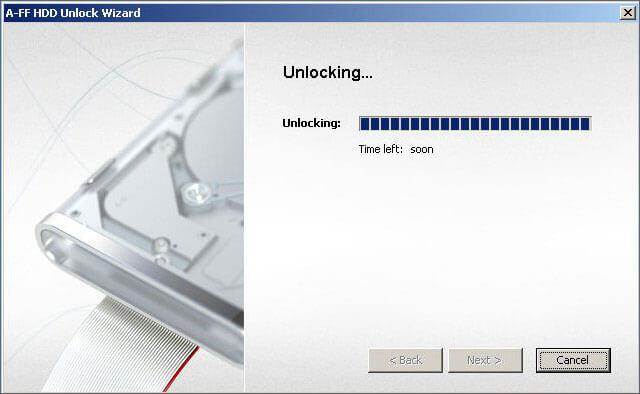
ផ្នែកទី 2: តើធ្វើដូចម្តេចដើម្បីបានវិញពីដ្រាយវ៍រឹងទិន្នន័យ
បន្ទាប់ពីអ្នកបានយកចេញពាក្យសម្ងាត់ដែលអ្នកអាចមានសិទ្ធិចូលដំណើរការទិន្នន័យដ្រាយរឹងរបស់អ្នក។ ប្រសិនបើមានទិន្នន័យមួយចំនួនត្រូវបានបាត់បង់, អ្នកអាចងើបឡើងវិញទិន្នន័យពីដ្រាយរឹងដ្រាយថាសរឹងផ្នែកទន់ជាមួយនឹងការងើបឡើងវិញទិន្នន័យ។ Wondershare ងើបឡើងវិញទិន្នន័យ ឬការ ងើបឡើងវិញទិន្នន័យ Wondershare សម្រាប់ Mac , ជាកម្មវិធីដែលមានការងើបឡើងវិញដ្រាយថាសរឹងដែលមានសុវត្ថិភាពនិងមានប្រសិទ្ធិភាព, ទៅយករបស់អ្នកវីដេអូដែលបាត់, រូបថត, តន្ត្រី, ឯកសារ, អ៊ីម៉ែលពីដ្រាយរឹងរបស់កុំព្យូទ័ររបស់អ្នកដូចជាពីដ្រាយ USB និងដ្រាយរឹងខាងក្រៅ, ឧបករណ៍ផ្ទុកផ្សេងទៀតនិងការ។

- យកឯកសារដែលបាត់ឬលុប, រូបថត, អូឌីយ៉ូ, តន្ត្រី, អ៊ីម៉ែលពីឧបករណ៍ផ្ទុកណាមួយដែលមានប្រសិទ្ធិភាព, ដោយសុវត្ថិភាពនិងបានបញ្ចប់ទាំងស្រុង។
- ផ្ដល់ការគាំទ្រដល់ការងើបឡើងវិញទិន្នន័យពីធុងសំរាម, ដ្រាយវ៍រឹង, កាតអង្គចងចាំ, ដ្រាយពន្លឺ, កាមេរ៉ាឌីជីថលនិងកាមេរ៉ា។
- ផ្ដល់ការគាំទ្រដល់ការងើបឡើងវិញទិន្នន័យសម្រាប់ការលុបរំពេច, ការធ្វើទ្រង់ទ្រាយ, អំពើពុករលួយដ្រាយរឹង, វាយប្រហារដោយមេរោគ, ប្រព័ន្ធគាំងនៅក្រោមស្ថានភាពខុសគ្នា។
- ការមើលជាមុនមុនពេលដែលការងើបឡើងវិញអនុញ្ញាតឱ្យអ្នកដើម្បីធ្វើឱ្យការងើបឡើងវិញជ្រើសរើស។
- ប្រព័ន្ធប្រតិបត្តិការគាំទ្រ: ប្រព័ន្ធប្រតិបត្តិការ Windows 10/8/7 / XP / Vista, Mac OS X (Mac OS X 10.6, 10.7 និង 10.8, 10.9, 10.10 Yosemite, 10.10, 10.11 អែល Capitan, 10,12 សៀរ៉ា) នៅលើផលិតផល iMac, ម៉ាស៊ីន MacBook, ការ Mac Pro ល
Wondershare ទិន្នន័យការងើបឡើងវិញដោយឥតគិតថ្លៃនៅលើកុំព្យូទ័ររបស់អ្នកហើយអនុវត្តតាមជំហានសាមញ្ញក្រោយដើម្បី perfrom ងើបឡើងវិញទិន្នន័យដ្រាយវ៍រឹង។
ជំហានទី 1 ជ្រើសប្រភេទឯកសារដែលអ្នកចង់ងើបឡើងវិញពីដ្រាយរឹង។

ជំហានទី 2 ជ្រើសទីតាំងដែលជាកន្លែងដែលអ្នកបានបាត់បង់ឯកសាររបស់អ្នក។ ប្រសិនបើអ្នកចង់ងើបឡើងវិញពី ដ្រាយរឹងខាងក្រៅ , ភ្ជាប់វាជាមួយនឹងខ្សែ USB ទៅឱ្យកុំព្យូទ័ររបស់អ្នក។

ជំហានទី 3 នេះបានងើបឡើងវិញទិន្នន័យដ្រាយរឹងនឹងចាប់ផ្តើមជាមួយការស្កេនរហ័ស។ ប្រសិនបើការស្កេនរហ័សមិនអាចរកឃើញឯកសារណាមួយចូលទៅដើម្បីវិភាគរក agian ជាមួយស្កេនជ្រៅ។ វានឹងត្រូវការពេលវេលាច្រើនជាងនេះប៉ុន្តែវានឹងស្វែងរកឯកសារបន្ថែមទៀត។

ជំហានទី 4 បន្ទាប់ពីបានបញ្ចប់ការវិភាគរកជ្រៅ, អ្នកអាចមើលឯកសារដែលបានកើនឡើងវិញពីលទ្ធផលស្កេនជ្រៅ។ រក្សាទុកពួកវាទៅកាន់ឧបករណ៍ផ្ទុកមួយដែលមានសុវត្ថិភាព។

ដ្រាយវ៍រឹងងើបឡើងវិញ
- ងើបឡើងវិញទិន្នន័យពីដ្រាយវ៍រឹងផ្សេងគ្នាប្រភេទ + +
- ជួសជុលថាសរបស់អ្នកមានការលំបាក +
- ងើបឡើងវិញពីខាងក្រៅការលំបាកដ្រាយ +
-
- ខាងក្រៅការងើបឡើងវិញថាសរឹង
- ក្រុមហ៊ុន Seagate ការងើបឡើងវិញដ្រាយរឹងខាងក្រៅ
- ការងើបឡើងវិញឯកសារ WD ខាងក្រៅដ្រាយថាសរឹង
- Freecom ការងើបឡើងវិញដ្រាយរឹងខាងក្រៅ
- ក្របីស្ទុះងើបឡើងវិញដ្រាយរឹងខាងក្រៅ
- បច្ចេកវិទ្យារបស់ G ខាងក្រៅការងើបឡើងវិញ rrive ការលំបាក
- ការងើបឡើងវិញទិន្នន័យដ្រាយរឹងខាងក្រៅ Fantom
- យកឯកសារពីដ្រាយរឹងខាងក្រៅបានធ្លាក់
- ងើបឡើងវិញទិន្នន័យពីដ្រាយរឹង / ថាស +
-
- លីនុចការងើបឡើងវិញថាសរឹង
- ការងើបឡើងវិញទិន្នន័យកុំព្យូទ័រយួរដៃ
- ការងើបឡើងវិញភាគថាស
- ក្រុមហ៊ុន Seagate ងើបឡើងវិញទិន្នន័យពង្រីក
- ការងើបឡើងវិញ WD លិខិតឆ្លងដែនរបស់ខ្ញុំ
- Lacie dard ងើបឡើងវិញទិន្នន័យថាស
- ការងើបឡើងវិញទិន្នន័យ WD ធាតុ
- ក្រុមហ៊ុន Dell បានងើបឡើងវិញទិន្នន័យដ្រាយរឹង
- Acomdata ងើបឡើងវិញទិន្នន័យដ្រាយរឹង
- Fujitsu បានងើបឡើងវិញទិន្នន័យដ្រាយរឹង
- Iomega ការងើបឡើងវិញថាសរឹង
- ក្រុមហ៊ុន Toshiba បានផ្លាស់ប្តូរការងើបឡើងវិញទិន្នន័យ
- ការងើបឡើងវិញទិន្នន័យ Micronet
- ងើបឡើងវិញទិន្នន័យពីឧបករណ៍ផ្សេងគ្នា + +
-
- ការងើបឡើងវិញទិន្នន័យ Rocster
- ការងើបឡើងវិញទិន្នន័យ Buslink
- ការងើបឡើងវិញ M4 មានសារៈសំខាន់ខ្លាំងណាស់ទិន្នន័យ
- ការងើបឡើងវិញទិន្នន័យដ្រាយរឹងភ្នំកាល់វ៉ារី
- Simpletech ងើបឡើងវិញទិន្នន័យដ្រាយរឹង
- ការងើបឡើងវិញ Kingston ប្រភេទ SSD
- ទិន្នន័យ Apricorn Aegis ការងើបឡើងវិញ
- ក្រុមហ៊ុន HP បានងើបឡើងវិញទិន្នន័យថាសរឹង
- Maxtor ងើបឡើងវិញទិន្នន័យដ្រាយរឹង
- ក្រុមហ៊ុន Hitachi បានងើបឡើងវិញទិន្នន័យដ្រាយរឹង
- ក្រុមហ៊ុន Toshiba បានងើបឡើងវិញទិន្នន័យដ្រាយរឹង
- ក្រុមហ៊ុន Panasonic បានងើបឡើងវិញទិន្នន័យដ្រាយរឹង
- រក្សាទុកសរបស់អ្នកមានការលំបាក +
- ងើបឡើងវិញទិន្នន័យនេះពី Mac OS + +
- បញ្ហាជាមួយនឹងដ្រាយរឹង +






